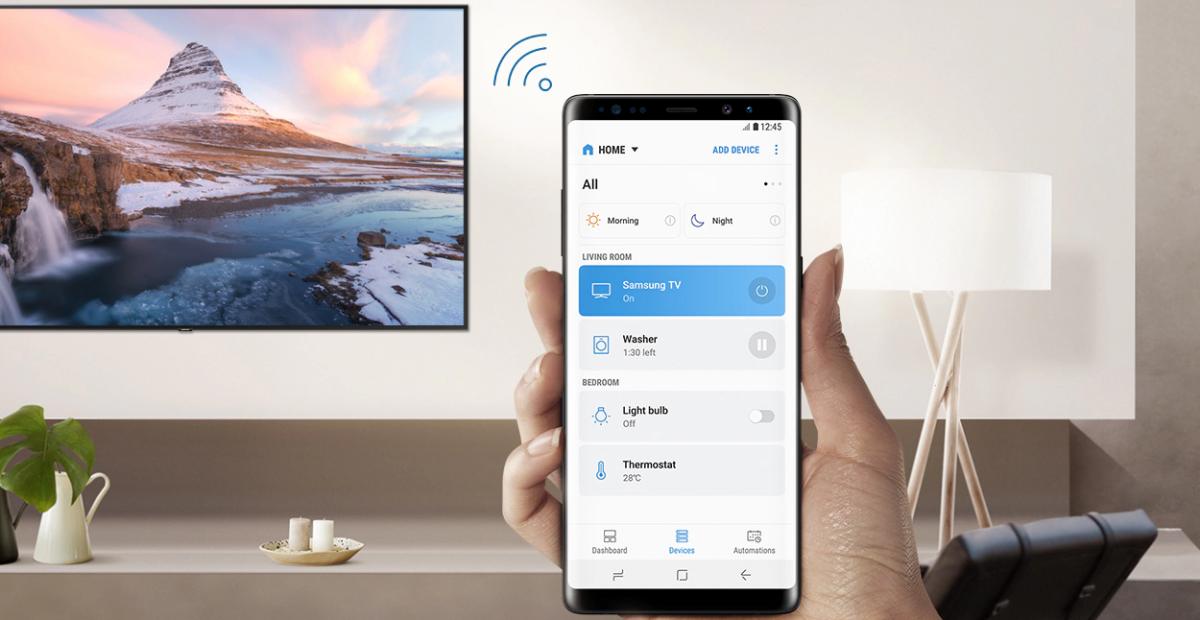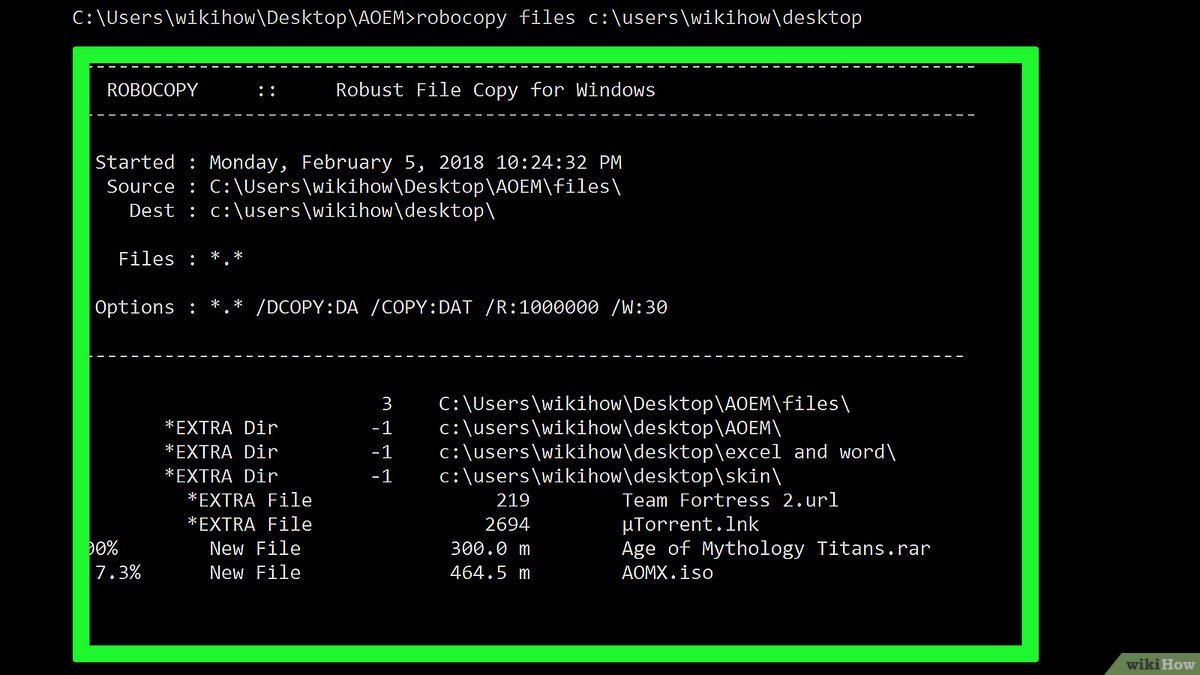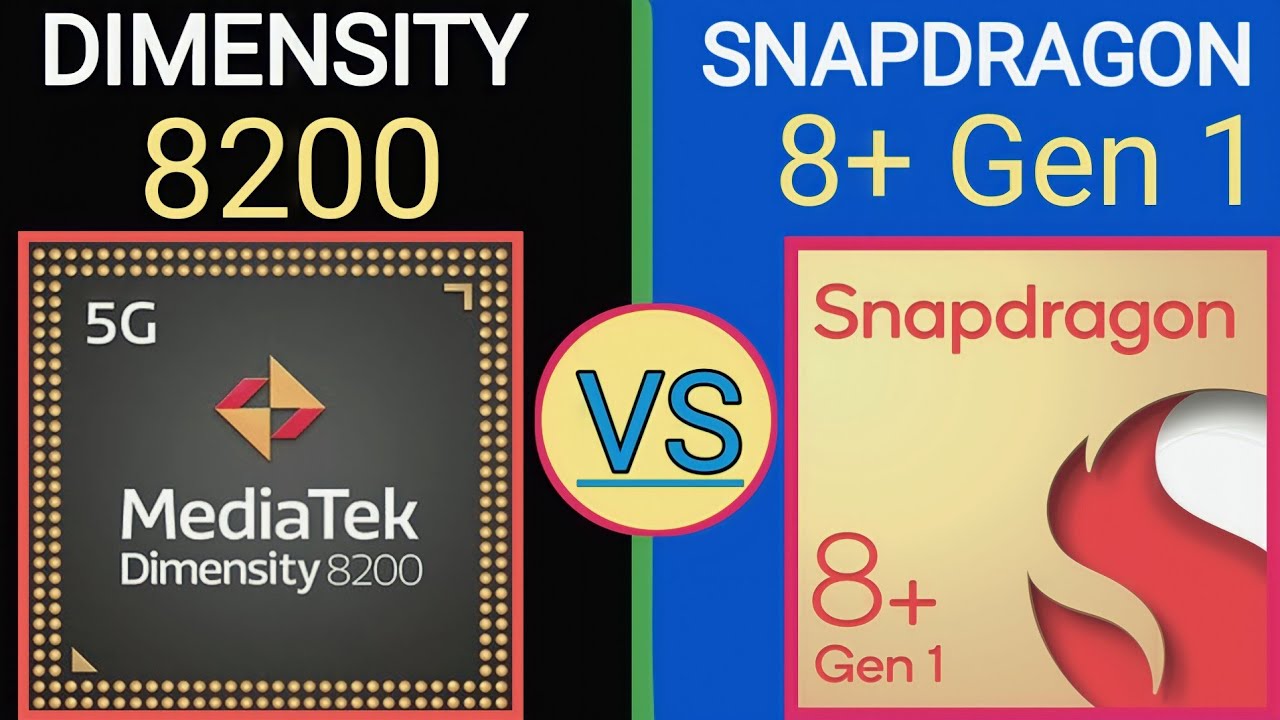Apakah Anda ingin menonton film, video, atau game dari HP Anda di layar TV yang lebih besar? Atau Anda ingin mempresentasikan dokumen, foto, atau aplikasi dari HP Anda ke TV? Jika ya, maka Anda perlu tahu cara sambung HP ke TV dengan berbagai metode yang tersedia. Dengan cara ini, Anda dapat menikmati konten dari HP Anda di TV dengan kualitas gambar dan suara yang lebih baik. Selain itu, Anda juga dapat berbagi konten dengan keluarga atau teman Anda dengan lebih mudah dan nyaman.
Ada beberapa cara sambung HP ke TV yang dapat Anda pilih, baik dengan menggunakan kabel maupun tanpa kabel. Setiap cara memiliki kelebihan dan kekurangan masing-masing, tergantung pada jenis HP dan TV yang Anda miliki, serta kebutuhan dan preferensi Anda. Berikut adalah beberapa cara sambung HP ke TV yang dapat Anda coba:
Cara Sambung HP ke TV dengan Kabel HDMI
Salah satu cara sambung HP ke TV yang paling umum dan mudah adalah dengan menggunakan kabel HDMI. HDMI adalah singkatan dari High Definition Multimedia Interface, yaitu sebuah teknologi yang memungkinkan transfer audio dan video digital dari satu perangkat ke perangkat lainnya melalui kabel. Dengan kabel HDMI, Anda dapat menampilkan layar HP Anda di TV dengan kualitas gambar dan suara yang tinggi.
Untuk menggunakan cara ini, Anda memerlukan kabel HDMI yang sesuai dengan tipe HP Anda. Ada dua jenis kabel HDMI yang dapat Anda gunakan, yaitu:
- Kabel Micro HDMI ke HDMI, yaitu kabel yang memiliki ujung micro HDMI yang dapat Anda colokkan ke port micro HDMI di HP Anda, dan ujung HDMI yang dapat Anda colokkan ke port HDMI di TV Anda. Kabel ini biasanya digunakan untuk HP yang memiliki port micro HDMI, seperti HP Android tertentu, HP Windows, atau HP BlackBerry.
- Kabel MHL ke HDMI, yaitu kabel yang memiliki ujung micro USB yang dapat Anda colokkan ke port micro USB di HP Anda, dan ujung HDMI yang dapat Anda colokkan ke port HDMI di TV Anda. Kabel ini biasanya digunakan untuk HP yang tidak memiliki port micro HDMI, tetapi mendukung teknologi MHL (Mobile High-Definition Link), seperti HP Samsung, Sony, LG, HTC, Huawei, atau Xiaomi.
Setelah Anda memiliki kabel HDMI yang sesuai, Anda dapat mengikuti langkah-langkah berikut untuk sambung HP ke TV dengan kabel HDMI:
- Matikan TV yang akan Anda sambungkan ke HP.
- Hubungkan ujung kabel HDMI yang sesuai ke port HDMI di HP Anda.
- Hubungkan ujung kabel HDMI yang lainnya ke port HDMI di TV Anda.
- Nyalakan TV dan pilih input source sebagai HDMI 1 atau HDMI 2, tergantung pada port HDMI yang Anda gunakan.
- Cek HP Anda, jika ada notifikasi, beri centang di bagian "HDMI Connection".
- Selesai, layar HP Anda akan muncul di TV dan Anda dapat menonton atau memainkan apa saja yang Anda inginkan.
Cara Sambung HP ke TV Tanpa Kabel dengan Wireless Display
Jika Anda tidak ingin repot dengan kabel, Anda dapat mencoba cara sambung HP ke TV tanpa kabel dengan menggunakan wireless display. Wireless display adalah sebuah fitur yang memungkinkan Anda menampilkan layar HP Anda di TV secara nirkabel, menggunakan teknologi Wi-Fi Direct, Miracast, atau Chromecast. Dengan cara ini, Anda tidak perlu khawatir kabel HDMI Anda rusak, kusut, atau tidak cukup panjang.
Untuk menggunakan cara ini, Anda memerlukan TV yang mendukung wireless display, seperti Smart TV, Android TV, atau TV yang terhubung dengan perangkat adapter seperti Chromecast, Miracast, atau Anycast. Selain itu, Anda juga memerlukan HP yang mendukung wireless display, seperti HP Android, iPhone, iPad, atau Windows Phone. Berikut adalah beberapa cara sambung HP ke TV tanpa kabel dengan wireless display yang dapat Anda pilih:
-
Cara Sambung HP ke TV Tanpa Kabel dengan Chromecast: Chromecast adalah sebuah perangkat adapter atau dongle HDMI buatan Google yang dapat Anda gunakan untuk menampilkan konten dari HP Anda di TV, seperti YouTube, Netflix, Spotify, Google Photos, atau Google Chrome. Untuk menggunakan cara ini, Anda memerlukan perangkat Chromecast yang dapat Anda colokkan ke port HDMI di TV Anda, dan aplikasi Google Home yang dapat Anda instal di HP Anda. Berikut adalah langkah-langkahnya:
- Colokkan perangkat Chromecast ke port HDMI di TV Anda, dan sambungkan kabel USB ke port USB di TV Anda atau ke adaptor listrik.
- Nyalakan TV dan pilih input source sebagai HDMI yang terhubung dengan Chromecast.
- Aktifkan Wi-Fi di HP Anda dan sambungkan ke jaringan Wi-Fi yang sama dengan Chromecast.
- Buka aplikasi Google Home di HP Anda dan ikuti instruksi untuk menambahkan perangkat Chromecast ke aplikasi.
- Setelah berhasil, buka aplikasi yang Anda ingin tampilkan di TV, seperti YouTube, Netflix, atau Spotify, dan cari ikon Cast yang berbentuk layar dengan gelombang Wi-Fi di sudut kanan atas.
- Ketuk ikon Cast dan pilih perangkat Chromecast yang Anda gunakan.
- Selesai, konten dari HP Anda akan muncul di TV dan Anda dapat mengontrolnya dari HP Anda.
-
Cara Sambung HP ke TV Tanpa Kabel dengan Miracast: Miracast adalah sebuah teknologi yang memungkinkan Anda menampilkan layar HP Anda di TV secara nirkabel, tanpa perlu koneksi internet. Dengan cara ini, Anda dapat menampilkan apa saja yang ada di layar HP Anda di TV, seperti foto, video, game, atau aplikasi. Untuk menggunakan cara ini, Anda memerlukan TV yang mendukung Miracast, seperti Smart TV, Android TV, atau TV yang terhubung dengan perangkat adapter seperti Miracast atau Anycast. Selain itu, Anda juga memerlukan HP yang mendukung Miracast, seperti HP Android, Windows Phone, atau Windows 10. Berikut adalah langkah-langkahnya:
- Nyalakan TV dan aktifkan fitur screen mirroring yang terdapat di TV. Biasanya, Anda dapat menemukan fitur ini di menu settings, input, atau source, dengan nama Miracast, Mirashare, Wireless Display, atau Screen Share.
- Aktifkan Wi-Fi di HP Anda dan pastikan tidak terhubung dengan jaringan Wi-Fi apapun.
- Buka pengaturan HP Anda dan cari opsi yang berkaitan dengan wireless display, seperti Cast, Screen Mirroring, Wireless Display, atau Multi-Screen Interaction. Lokasi opsi ini dapat berbeda-beda tergantung pada merek dan model HP Anda.
- Aktifkan opsi tersebut dan tunggu HP Anda memindai TV yang tersedia.
- Pilih TV yang Anda gunakan dan tunggu proses pairing antara HP dan TV selesai.
- Selesai, layar HP Anda akan muncul di TV dan Anda dapat menampilkan apa saja yang Anda inginkan.
Cara Sambung HP ke TV dengan Aplikasi Lain
Selain menggunakan kabel HDMI atau wireless display, Anda juga dapat menggunakan beberapa aplikasi lain yang dapat membantu Anda sambung HP ke TV dengan mudah dan praktis. Beberapa aplikasi ini dapat Anda unduh secara gratis di Google Play Store atau App Store, tergantung pada jenis HP Anda. Berikut adalah beberapa aplikasi yang dapat Anda coba:
- Cara Sambung HP ke TV dengan AllCast: AllCast adalah sebuah aplikasi yang dapat Anda gunakan untuk menampilkan foto, video, atau musik dari HP Anda ke TV, menggunakan teknologi DLNA (Digital Living Network Alliance). DLNA adalah sebuah standar yang memungkinkan perangkat digital yang berbeda untuk berbagi konten melalui jaringan lokal. Untuk menggunakan cara ini, Anda memerlukan TV yang mendukung DLNA, seperti Smart TV, Android TV, atau TV yang terhubung dengan perangkat adapter seperti Chromecast, Roku, Apple TV, atau Xbox. Selain itu, Anda juga memer